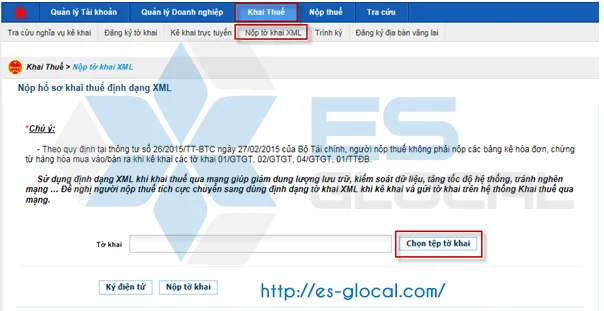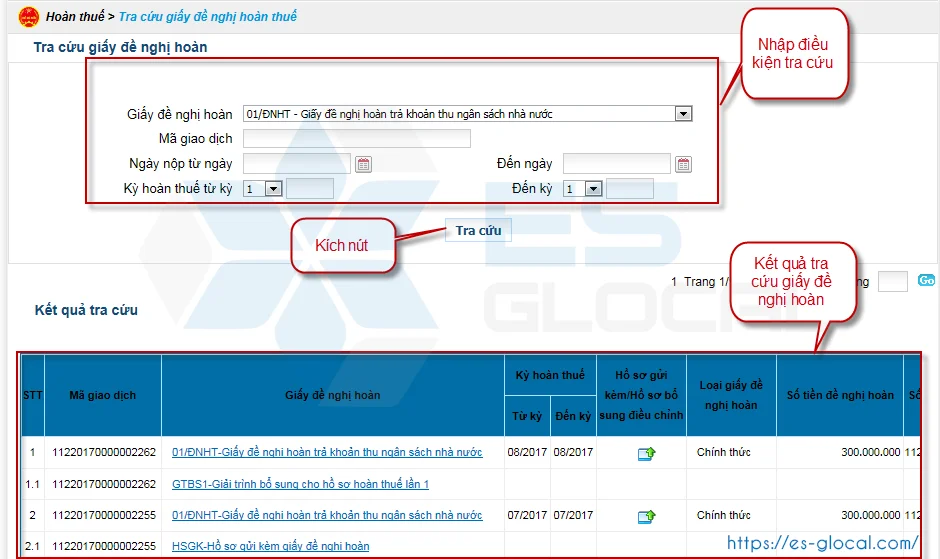Hướng dẫn cách đăng ký và nộp tiền thuế điện tử qua mạng mới nhất hiện nay. Từ đó hướng dẫn thủ tục đăng ký nộp thuế điện tử và cách nộp tiền thuế điện tử qua mạng trực tiếp trên website của Tổng cục thuế.
- Tra cứu hóa đơn điện tử HỢP PHÁP, hóa đơn điện tử THẬT GIẢ
- Hướng dẫn nộp thuế môn bài qua mạng mới nhất
- Nộp thuế điện tử là dịch vụ cho phép người nộp thuế lập Giấy nộp tiền (GNT) vào Ngân sách Nhà nước trực tiếp trên Cổng thông tin điện tử của CQT và được Ngân hàng thương mại (NHTM) xác nhận kết quả giao dịch nộp thuế tức thời.
- Hiện nay, TCT đã phối hợp với hầu hết các ngân hàng để cung cấp dịch vụ Nộp thuế điện tử nên rất thuận tiện cho NNT (người nộp thuế).
Chi tiết từng bước hướng dẫn cách đăng ký và nộp tiền thuế điện tử qua mạng như sau:
Các bạn sử dụng phần mềm sửa lỗi kê khai thuế qua mạng sửa 100% lỗi kê khai thuế qua mạng tại đây! (Khuyên dùng)
Hoặc: Để xử lý toàn bộ các về Java, đang tải thư viện các bạn vui lòng xem: Sửa lỗi đang tải thư viện, vui lòng chờ trong giây lát
Sau khi đã hoàn thành xong các lỗi trên các bạn làm theo hướng dẫn dưới đây:
1. Truy cập vào website: nhantokhai.gdt.gov.vn (Bằng trình duyệt Internet Explorer) -> Đăng nhập -> Nộp thuế:

2. Lựa chọn Ngân hàng mà DN bạn muốn giao dịch -> Nhập số tài khoản ngân hàng -> Tiếp tục:
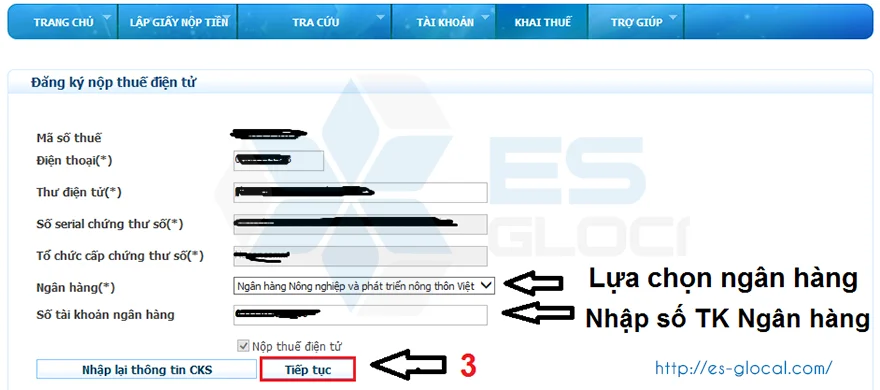
3. Sau đó màn hình sẽ xuất hiện: Bản đăng ký nộp thuế điện tử: -> Ký điện tử
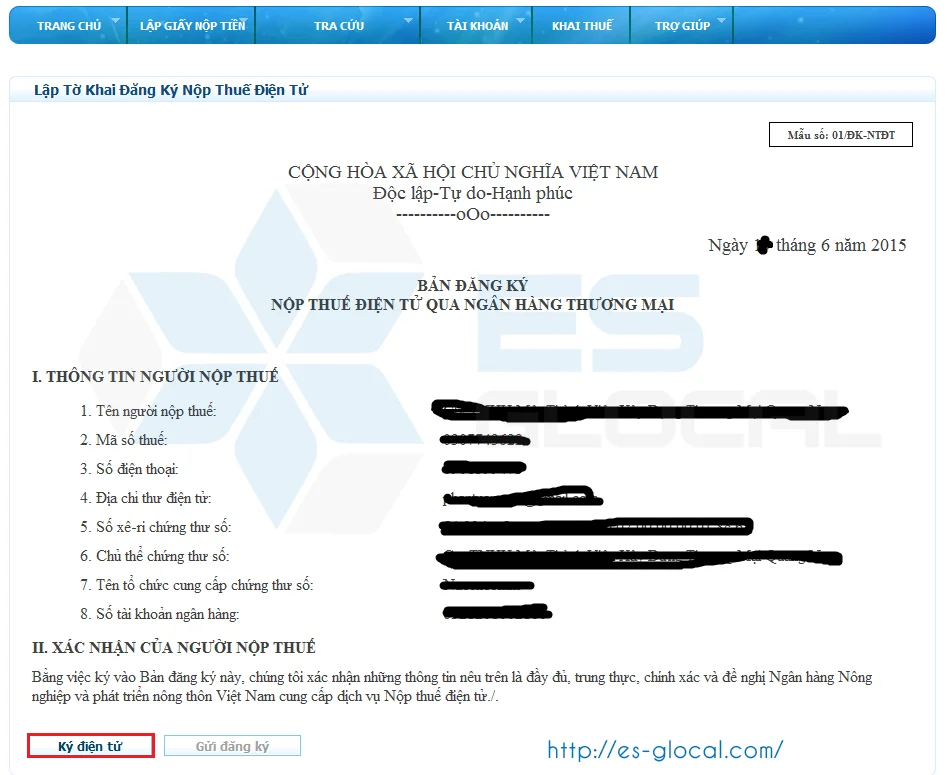
4. Nhập Số PIN -> Chấp nhận:
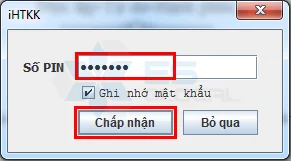
Ký điện tử:
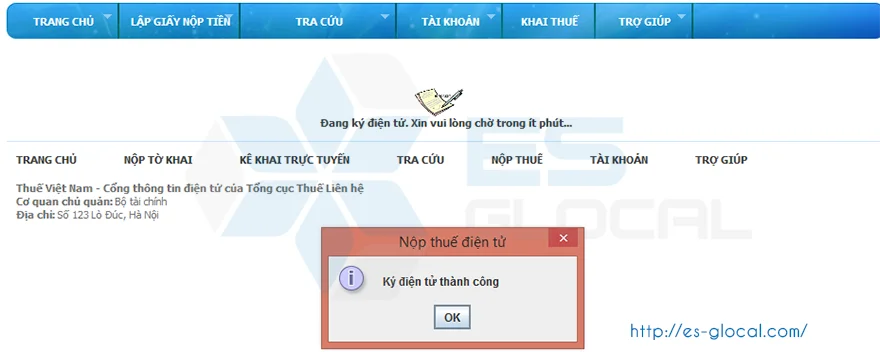
5. Gửi đăng ký:
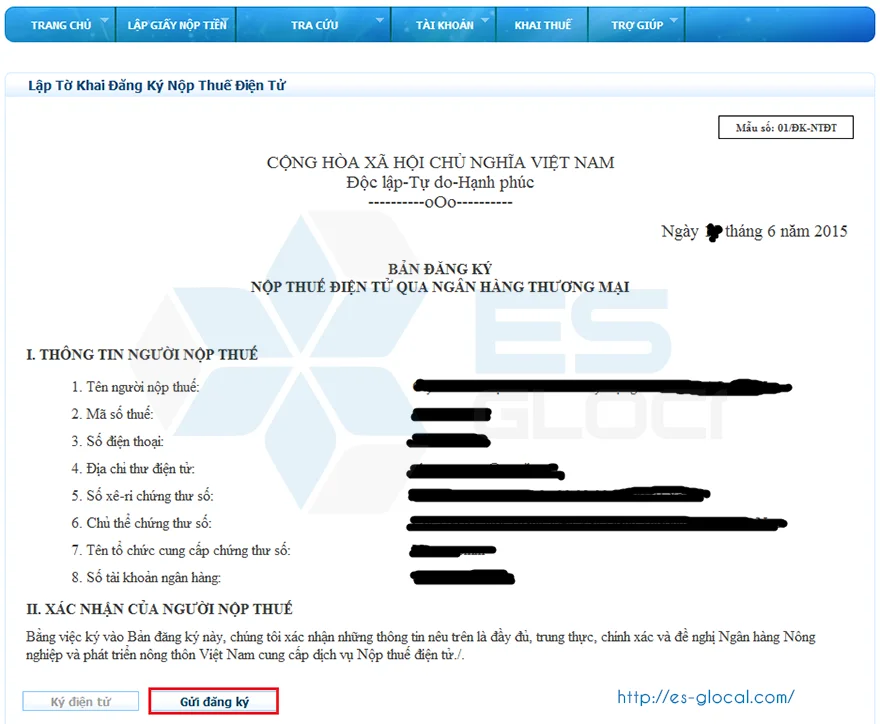
6. Tải biểu mẫu của ngân hàng thương mại mà doanh nghiệp bạn lựa chọn:
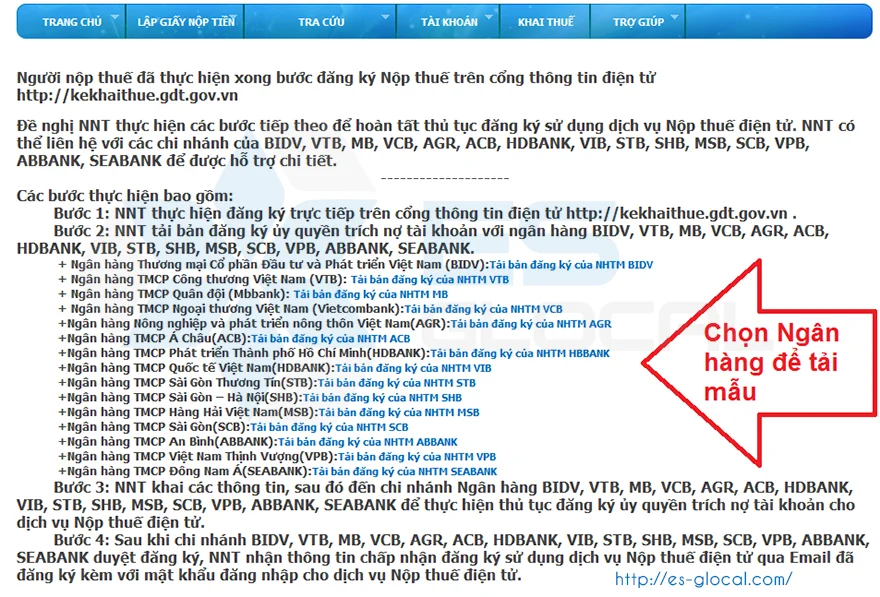
7. Điền thông tin vào mẫu vừa tải về -> Ra trực tiếp Ngân hàng để nộp.
8. Sau khi chi nhánh NHTM duyệt đăng ký, bạn sẽ nhận thông tin chấp nhận đăng ký sử dụng dịch vụ Nộp thuế điện tử qua Email đã đăng ký kèm với mật khẩu đăng nhập cho dịch vụ Nộp thuế điện tử.
-> Như vậy là bạn đã đăng ký xong dich vụ nộp thuế điện tử. -> Lúc này thì các bạn mới nộp được tiền thuế qua mạng.
Phần thứ 2: Cách nộp thuế qua mạng
1. Bạn truy cập vào website: nhantokhai.gdt.gov (bằng trình duyệt Internet Explorer) -> Đăng nhập.
2. Tiếp đó chọn mục: “Nộp thuế”: Đăng nhập tài khoản (Tên đăng nhập: Là MST của DN bạn) -> Mật khẩu là Mật Khẩu mà đã được gửi qua Email.
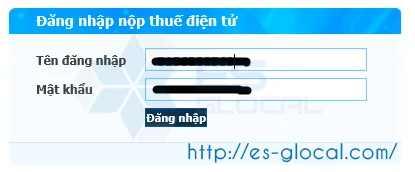
3. Chọn mục: “Lấy giấy nộp tiền” -> Nhập đầy đủ thông tin giấy nộp tiền:
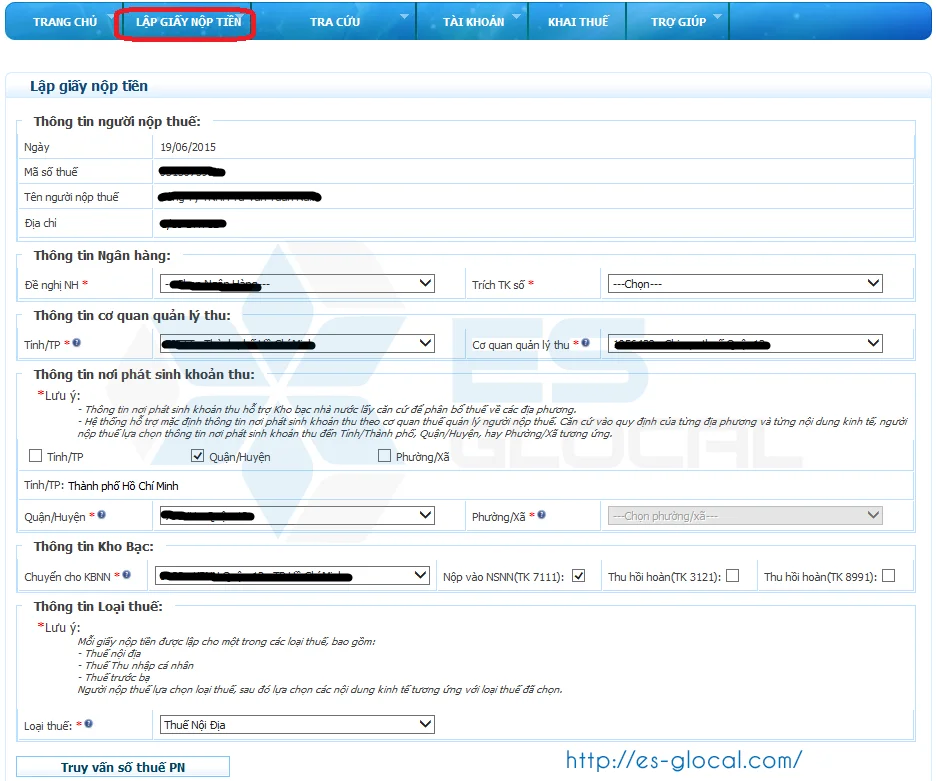
4. Sau đó bấm nút truy vấn số thuế phải nộp:
- Hệ thống thực hiện kiểm tra thông tin Cơ quan quản lý thu và lấy thông tin chi tiết các khoản nợ thuế của bạn từ hệ thống sổ thuế của Cơ quan Thuế đã được lọc theo Cơ quan quản lý thu và hiển thị chi tiết lên màn hình lưới dữ liệu Chi tiết khoản nộp các khoản nộp ngân sách nhà nước gồm: STT; Nội dung các khoản nộp NSNN; Mã NDKT; Mã chương; Kỳ thuế; Số tiền.
- Hoặc bạn có thể nhập trực tiếp các khoản nộp NSNN, mã NDKT, mã chương và số tiền phải nộp ở phần lưới dữ liệu “Chi tiết khoản nộp”.
- Bấm nút (...): để tra cứu mã NDKT hoặc Mã chương nếu bạn muốn tìm kiếm.
Xem thêm Hướng dẫn điền Mã chương, mã Tiểu mục các loại thuế trên giấy nộp tiền tại đây!
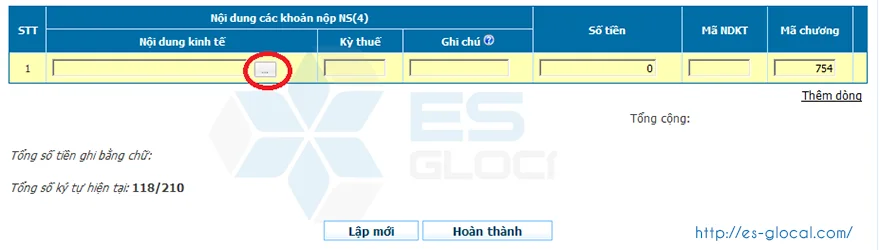
- Sau khi nhập đầy đủ thông tin vào Giấy nộp tiền, bạn bấm Hoàn thành để hoàn tất việc Lập giấy nộp tiền.
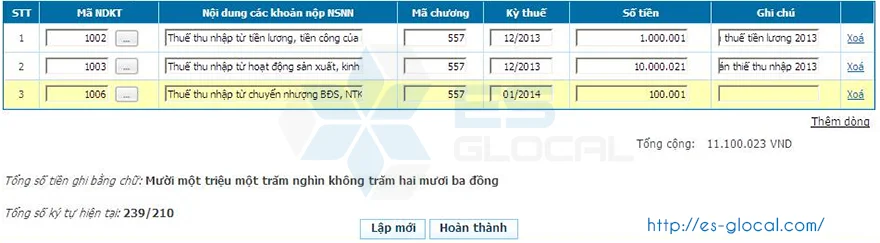
5. Bạn bấm “Trình ký” để thực hiện trình giấy nộp thuế đã được lập thành công tới người ký duyệt chứng từ (người giữ Chữ ký số).
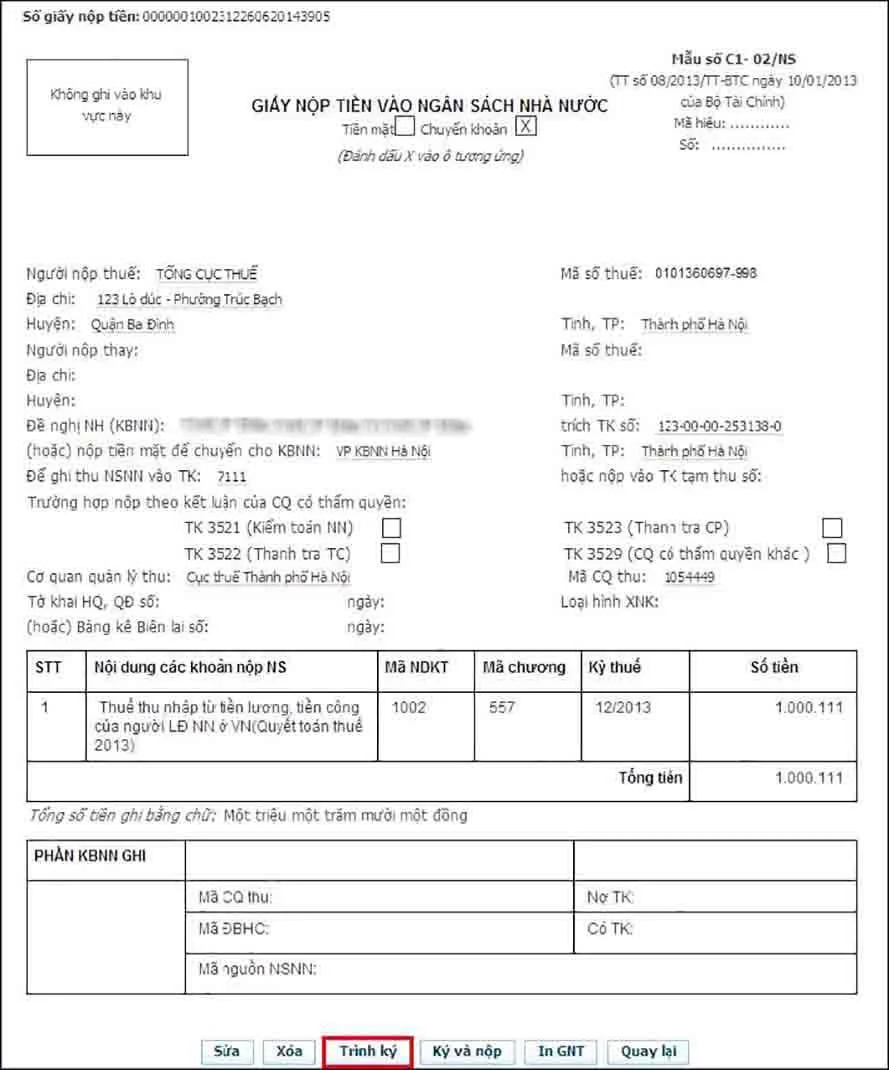
- Sau khi bấm Trình ký, hệ thống hiển thị thông báo xác nhận “Bạn có chắc muốn thực hiện trình ký GHT không”.
6. Bấm: Ký và nộp
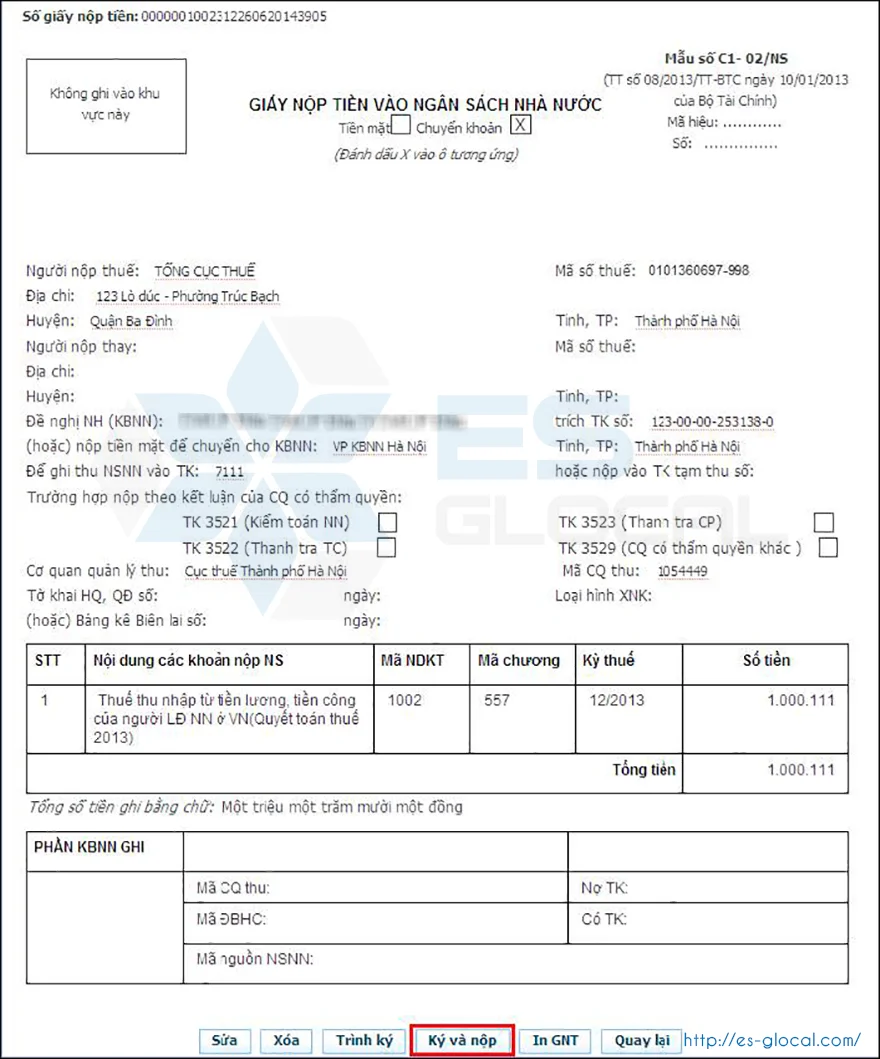
- Cuối cùng bạn bấm OK để gửi Giấy nộp thuế tới Cơ quan Thuế. -> Như vậy, bạn đã gửi thành công Giấy nộp tiền thuế tới Cơ quan Thuế.
Vậy là, Mình vừa hướng dẫn các bạn cách đăng ký và nộp tiền thuế điện tử qua mạng rồi nhé. Nếu có vướng mắc các bạn đặt câu hỏi bên dưới nhé.